گاهی اوقات پیش می آید که شما می خواهید از بین کدهای یک یا چند سند، عبارتی را پیدا کرده و با یکی دیگر جایگزین کنید. قابلیت جایگزین کردن متن در Notepad++ این امکان را در همان پنجره Find and Replace به شما می دهد. نحوه کار آن بدین صورت است که ابتدا پنجره Replace را گشوده و متنی را که می خواهید در سند جستجو شود را در یک کادر، و متن جایگزین شونده را در کادر دیگر وارد می کنید، و بروی دکمه Replace کلیک می کنید. در کمتر از ثانیه کار شما به انجام می رسد.
در قسمت قبلی یاد گرفتید که چطور با گزینه های موجود در پنجره Find برای پیدا کردن یک عبارت در بین چندین خط کد و یا چندین سند، کار کنید. در این بخش با عمل جایگزین کردن که مکمل یافتن یک عبارت است آشنا می شوید. اول باید پنجره Replace را باز کنید. اگر طریقه باز کردن پنجره Find را یاد گرفتید، به همان صورت اقدام کنید و سپس بروی سربرگ Replace کلیک کنید. از فهرست Search و نوار ابزار هم می توان استفاده نمود.
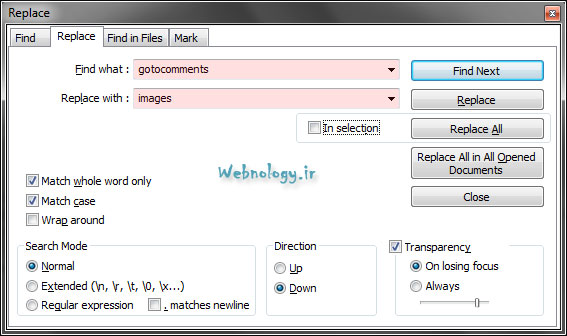
پنچره جستجو و جایگزین کردن در Notepad++
در این پنجره شما باید در قسمت Find What عبارتی را که می خواهید با عبارت جایگزین شونده، تعویض شود را وارد کنید. در بخش Replace with هم عبارت جایگزین شونده را وارد کنید. حال با کلیک بروی دکمه Replace در سمت راست پنجره، یکی یکی عبارات شما در سند جایگزین می شوند. ولی اختیارات دیگری هم در این پنجره برای شما موجود است که به آنها اشاره می کنم.
اعمالی که دکمه های سمت راست پنجره انجام میدهند را یکی یکی توضیح می دهم:
- Find Next: رفتن به سمت جلو یا عقب سند برای یافتن عبارتی که شما به دنبال آن هستید، بدون جایگزینی
- Replace: جایگزین کردن همان عبارت انتخابی با مورد جایگزین شونده
- Replace All: جایگزین کردن تمام عبارات موجود در سند با مورد جایگزین شونده
- Replace All in All opened Documents: عبارت جایگزین شونده را در همه اسنادی که در برنامه باز است جایگزین می کند.
- Close: پنجره را می بندد.
اگر می خواهید عمل جایگزین شدن در یک قسمت، مثلاً قسمتی که با کشیدن موس بروی چندین خط از کدها انتخاب شده است، اعمال شود، باید گزینه In selection را انتخاب کنید، تا بقیه سند از عمل جایگزین مصون بمانند.
بقیه تنظیمات این قسمت، همانند سربرگ Find است که در نوشته جستجوی ساده در Notepad++ به آن پرداخته شده است. برای اطلاعات بیشتر به این قسمت مراجعه کنید.



با سلام و خسته نباشيد خدمت شما استاد گرامي
هنوز چندان بر روي مطالبي كه قرار داده ايد مسلط نشده ام كه البته اين به خاطر بيسوادي بنده است . اما در عين حال دارم از خواندن و نت برداري از مطالب شما و مرور آنها لذت ميبرم و فكر ميكنم اگر بتوانم تمركزي درست و صحيح بر روند آموزش شما پيدا كنم بتوانم به راحتي يك سايت ساده براي خودم طراحي كنم .
به هر حال از اموزش گام به گام شما بي نهايت متشكرم و اميدوارم همواره موفق و مؤيد باشيد .
با تشكر رضا كاظمي
منتظر مطالب آموزشي ارزنده و مفيد ديگري از شما هستم .
سلام
ممنون بابت مطالبی که گذاشتین
واقعا سایتتون عالیه خیلی به دردم خورد.
بازم ممنووووووووووووووووون
با سلام
چطور میتونم به جای خط تیره در یه سری اسم که بین اسم ها خط تیره هست از اینتر استفاده کنم تا از بالابه پایین ردیف بشه اسم ها
با سلام؛ می تونید از قابلیت جستجو و جایگزینی (Search and Replace) استفاده کنید. به جای هر چی مثلاً _ هست Enter گذاشته بشه.
سلام خسته نباشین.
من میخاستم کلمه هایی رو که ما بین یه کاراکتر ثابت که تو متن هستش رو پاک کنم (با توجه به اینکه تعدادشون زیاد هستش دونه دونه سخته ) مثلا کلمه ی xxx متغییر هستش و ما بین این کاراکتر ها هستش [;- xxx ] چطور میتونم همشونو یجا پاک کنم 🙁 🙁 🙁
ممنون میشم راهنماییم کنیییین با تشکر
دو فایل داریم که خط کدهای یکسان و غیر یکسان دارند
کدهایی این گونه دارند مثلا
“lng_mac_menu_select_all” = “Select All”;
آیا برای یکی کردنشان، روش اتوماتیکی هم هست؟
سلام من میخوام ۱۳ کاراکتر آخر هر سطر و حذف کنم آیا روش اتوماتی براش هست؟
آقا تورو خدا کسی میتونه کمک کنه
من میخوام مثلا
۲۰ سطر حروف یا عدد دارم
هر سطر رو جایکزین سطر مشخصی از ۲۰ نوت پد جدا کنم (سطر های ۲۰ نوت پد یکیه)
سطر ۱ جایگزین سطر X نوت پد ۱
سطر ۲ جایگزین سطر X نوت پد ۲
و …
خیلی مهمه خواهشا هر کی میتونه کمک کنه تگرامم @nahibi